为什么u盘下载了win10后文件不见了 win10u盘文件突然不见了的恢复方法
更新时间:2023-05-08 10:28:00作者:mei
u盘是用来存放各种文件的,也方便携带,日常工作中经常会使用到,可是在使用过程中也会遇到一些小问题,比如win10电脑插入u盘之后,发现里面的文件突然不见了,让人感到无比着急,U盘存放的资料都比较重要,针对此疑问,接下来教程分享一招恢复U盘文件的方法,给大家参考学习。
推荐:win10专业版系统
1、首先查看文件是否被隐藏,将U盘插入电脑,然后双击打开“此电脑”;

2、找到并打开你的U盘驱动器,点击左上角“查看”。弹出下方选项,查看是否勾选“隐藏的项目”,若勾选则单击进行取消即可找到被隐藏的文件;
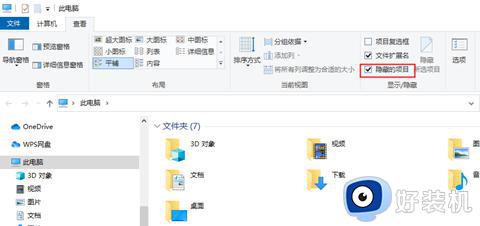
3、若没有勾选,则在同页面右侧找到选项打开;
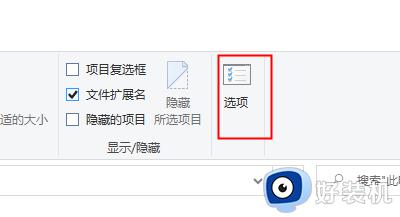
4、切换上方选项到“查看”,下拉找到“隐藏受保护的操作系统文件(推荐)”并勾选“显示隐藏的文件、文件夹和驱动器”。单击确定保存;
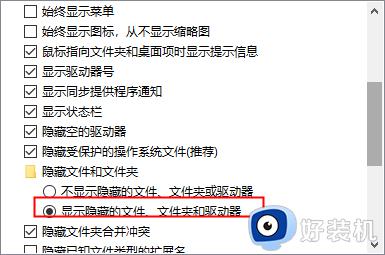
5、返回U盘查看是否恢复,若还是没有恢复,则下载安装360安全卫士打开,点击右下角“更多”;
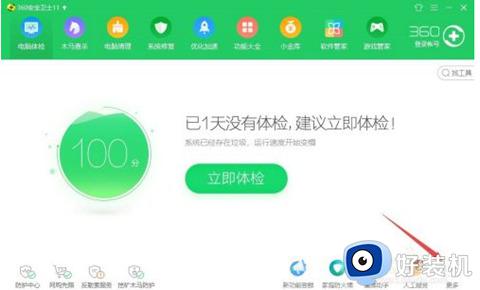
6、在“我的工具”中会遭到“文件恢复”,单击加载打开;
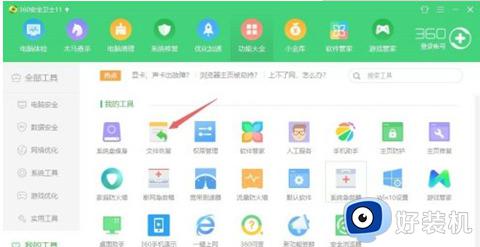
7、左上角选择驱动器为你的U盘盘符,单击下方“开始扫描”;
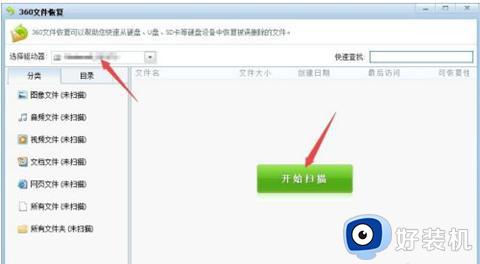
8、等待扫描结果出现后,选择你要恢复的文件,然后挑选想要恢复的位置即可全部恢复;
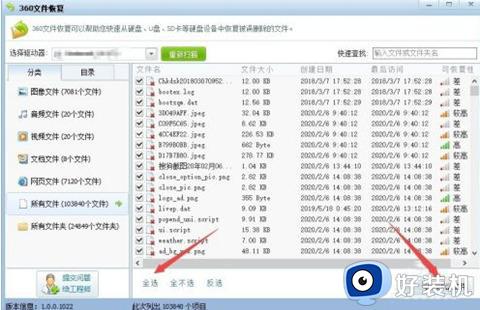
U盘一般存放的文件都比较重要,遇到U盘插入win10电脑之后消失不见的问题,可以通过上述步骤来进行修复。
为什么u盘下载了win10后文件不见了 win10u盘文件突然不见了的恢复方法相关教程
- win10u盘加密码怎么设置 win10给u盘加密码保护的方法
- win10更新后硬盘不见了怎么恢复 win10更新后硬盘不见了原因和解决方法
- win10u盘插电脑上不显示怎么回事 win10插上u盘后看不到u盘如何解决
- win10u盘插上电脑不显示怎么办 u盘插上电脑不显示的解决方法
- 怎样禁止U盘拷贝win10系统文件 不让U盘拷贝win10系统文件的方法
- Win10桌面文件夹隐藏了怎么恢复 win10如何恢复隐藏的软件
- win10u盘插上不显示怎么办 win10插u盘不显示盘符如何解决
- win10u盘分区合并设置方法 win10如何合并u盘分区
- win10u盘插电脑没反应怎么办 win10电脑插入优盘后没反应的解决方法
- win10磁盘经常消失怎么办 win10磁盘突然消失恢复方法
- win10开机自动打开浏览器怎么回事 win10电脑开机老是自动打开浏览器如何关闭
- win10开机自动启动软件在哪里设置 win10怎样设置开机自动启动软件
- win10开机正在清理怎么跳过 win10系统开机后显示正在清理的关闭方法
- win10开机账户登录不进去怎么办 win10系统开机账户登录不了如何解决
- win10c盘怎么扩容 windows10C盘如何扩大容量
- win10电脑关机后风扇还在转解决方法 win10电脑完全关机后风扇再转怎么办
win10教程推荐
- 1 win10开机账户登录不进去怎么办 win10系统开机账户登录不了如何解决
- 2 win10打印机共享指定的网络名不再可用怎么解决
- 3 windows10更新22h2安装失败如何解决 win1020h2更新为什么安装失败
- 4 win10禁止ie强制跳转到edge的方法 win10如何禁止ie跳转edge浏览器
- 5 win10分区c盘调整容量的方法 win10如何调整c盘分区容量
- 6 win10开机选择操作系统怎么关闭 win10系统开机总是要选择操作系统如何解决
- 7 win10共享网络打印机指定的网络名不再可用如何解决
- 8 win10电脑右键管理报错怎么办 win10此电脑右键管理报错处理方法
- 9 win10开机输密码后要等很久什么原因 win10输入密码一直转圈进不去的解决方法
- 10 win10开机取消pin密码的教程 win10系统如何取消开机pin密码
